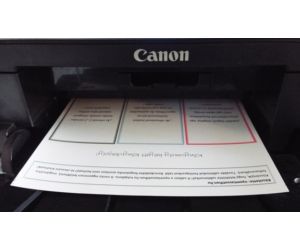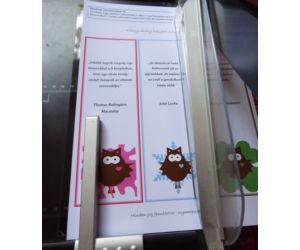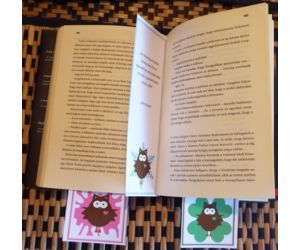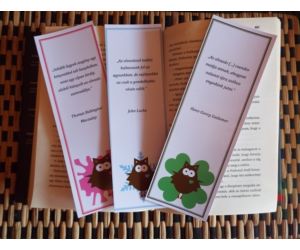"Kreatívkodjunk nyomtatóval" sorozatunk meghozta számunkra a kreativitást, ugyanis saját bagoly mintájú, idézettel ellátott, kedves könyvjelzőket készítettünk. A sorozat első részeként hat darab, különböző színű és stílusú, más-más idézettel ellátott (többek között Gadamer, Müller Péter, Pennac) könyvjelzőt bocsájtunk ingyenes letöltésre, pdf formátumban. Segítünk az elkészítésben, leírjuk részletesen a könyvjelző elkészítési folyamatot, illetve a megfelelő nyomtatási beállításokat is eláruljuk. Természetesen magyarul.
Előre megjegyezzük, hogy a nyomtassotthon.hu készítette a könyvjelző sablonokat. A sablonok ingyen letölthetők, felhasználásuk magán célra ingyenes, azonban kereskedelmi forgalomba nem hozható. A könyvjelző ajánlott ajándékba, magán célra. Célunk: az olvasás megszerettetése (talán erre a célra tökéletesen alkalmas, hiszen a bagoly figura és az idézet harmóniája minden olvasói szívbe belopja magát)!
1. lépés: töltsük le a baglyos könyvjelző sablonokat. Összesen két darab .pdf dokumentum áll rendelkezésre, ingyen letöltésre. Egy dokumentumban három darab könyvjelző található, tehát összesen hat darab letölthető ingyenes könyvjelző közül lehet válogatni.
 Sablon letöltés ide kattintva érhető el - első széria
Sablon letöltés ide kattintva érhető el - első széria
 Sablon letöltés ide kattintva érhető el - második széria
Sablon letöltés ide kattintva érhető el - második széria
2. lépés: nyissuk meg a sablont. Válasszuk a Fájl menüt, majd nyomjunk rá a nyomtatásra. Itt tudjuk megadni a megfelelő nyomtatási beállításokat.
3. lépés: megfelelő nyomtatási beállítások. Válasszuk ki a nyomtatót. Az általunk kiválaszott készülék egy Canon Pixma MG5350 nyomtató (ez volt épp az a készülék, amit kiválaszottunk, de más hasonló paraméterekkel rendelkező nyomtató is teljes mértékben megfelelő), újratölthető tintapatron szettel, UV álló tintával töltve (tipp: UV álló tintát használva több ideig tartja meg a színét a nyomat, mivel jobban ellenáll a napfény károsító hatásának).
Ha tehát rákattintottunk a Fájl, majd Nyomtatás gombra, az első ablak fogad minket. Nézzük meg, hogy a beállítások a képnek megfelelőek-e (oldalhoz igazítás, nem szürkeárnyalatos, stb.). Majd nyomjuk meg a "Tulajdonságok" gombot, ekkor a második ablak jön fel. Itt fontos beállítások következnek, függően, hogy milyen papírt használunk. Mi a könyvjelzőket vastagabb, fényes fotópapírra nyomtattuk (ez ajánlott, mert így lesz tartósabb). Ha fotópapírt választottunk, akkor a listából is a "Fotónyomtatást" jelöljük ki, majd a hordozótípus listában is a megfelelőt válasszuk ki (fényes papír esetén Photo Paper Plus Glossy II beállítás javasolt). Minden esetben magas nyomtatási minőséget válasszunk! Így lassabban készül el a nyomat, azonban élettelibbek lesznek a színek. Megnyomjuk a megfelelő beállításokat követően az OK gombot, majd még egyszer OK gomb, és várjuk az eredményt!
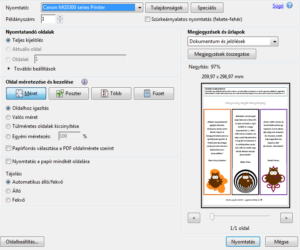 |
|
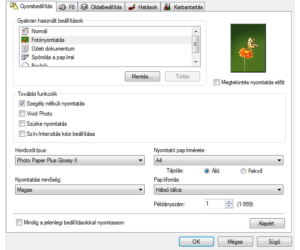 |
4. lépés: a nyomtatás. Ilyenkor nincs más teendőnk, mint várni, hogy a készülék a megfelelő sablont kinyomtassa részünkre. Miután elkészült a nyomat, egy - két másodpercet várjunk, hogy a száradás teljes mértékű legyen.
5. lépés: vágás. Ha van kéznél papírvágó gép, akkor érdemes azt használni, azonban teljes mértékben megfelelő, hogyha csak olló vagy esetleg cikk-cakk olló van a háznál. Arra figyeljünk, hogy a vágás szép legyen - de ezt biztosan nem kell említeni.
6. lépés: további teendők. Ha szeretnénk, hogy hosszútávon használható legyen a könyvjelző, ajánljuk a laminálást. Laminálást követően a lamináló fólia segít a hosszútávú használatban, hiszen így kevésbé gyűrődik vagy hajlik fel a könyvjelző széle - illetve a nyomat is védelmet kap, kevésbé kopik el. Egyéb díszítéseket is tehetünk rá: a könyvjelző tetején van még hely, tehát oda kifúrhatunk egy lukat és egy masnit vagy madzagot is helyezhetünk bele, ha szeretnénk.
7. lépés: kész vagyunk, használjuk! :)
Ha tetszett cikkünk, keressen meg minket Facebookon is, hiszen ott is sokszor posztolunk hasonló kreatív ötleteket. Emelllett érdemes feliratkoznia Printer Praktikák hírlevelünkre, mert rengeteg ötletet tartalmaz levelünk, melynek segítségével otthon, kreatívan és olcsón nyomtathatunk!